ZBrush使用Initialize和SimpleBrush如何生成Alpha?
ZBrush使用Initialize和SimpleBrush如何生成Alpha?在ZBrush軟件中,有一些小技巧很少被人使用,其中一個就是使用Simple3D對象和Initialize創建快速alphas以供編輯,今天小編就和大家講講如何在ZBrush中使用Initialize和SimpleBrush生成Alpha變化。
1在ZBrush3D圖形繪制軟件中,有一些小技巧很少被人使用,其中一個就是使用Simple3D對象和Initialize創建快速alphas以供編輯,現在來看看Initialize和SimpleBrush生成Alpha變化。

2開始之前,先加載齒輪3D對象,在畫布上將尺寸畫成512×512,然后打開Initialize選項(所有的Simple3D對象都有一個Initialize標簽,當這些Simple3D對象變成多邊形網格時,Initialize標簽便消失)。
3更改各種設置和曲線將會使齒輪3D對象發生改變,齒輪3D對象有了有趣的形狀之后,將其框到畫布中并“GrabDoc”Alpha。Alpha創建好之后,可以修改alpha設置,以進一步增強它。
4修改alpha的過程有時可能會因為alpha圖標太小造成困難,可以通過使用SimpleBrush來解決,清除畫布并選擇SimpleBrush。選擇SimpleBrush之后,更改筆觸用鼠標拖動矩形,并選擇已經被“GrabDoc”的alpha,記住要打開Mrgb模式,Rgb強度設置為100,將Zadd打開,Z強度設置為100。在畫布上畫出alpha,這樣它就填充了畫布,然后切換到Move模式。在Move模式中,你在alpha面板中所做的任何更改將會在畫布上更新SimpleBrush筆觸,現在更改數值將會視覺再現較大的alpha類型。
5想要的效果創建好之后,點擊“Make Modified Alpha”,繼續更改修改過的或者原始alpha上的alpha設置,創建各種詳細的alphas。

6Alphas創建好之后,將它們都導出,然后結合任一筆刷來使用它們。針對進一步的alpha變化,更改筆刷修改器來改變alpha生成的筆觸,使用這些可以輕松創建alphas,連同ZBrush Polish筆刷一起可以創建非常詳細有趣的硬表面物體。
好了,ZBrush使用Initialize和SimpleBrush如何生成Alpha?今天小編就講到這里了,下次再和大家分享喔~想要學習的小伙伴可以搜索繪學霸咨詢,在此,給大家推薦一下繪學霸的3D模型大師班,感興趣的小伙伴可以來繪學霸了解申請免費的試聽課。
全部評論


暫無留言,趕緊搶占沙發
熱門資訊

zbrush模型突然不能旋轉移動怎么解決?

3dmax如何解決輸入文本不顯示漢字的問題?...

maya中鎖定并解鎖物體教程

C4D軟件里隱藏選中的多個面有什么方法?
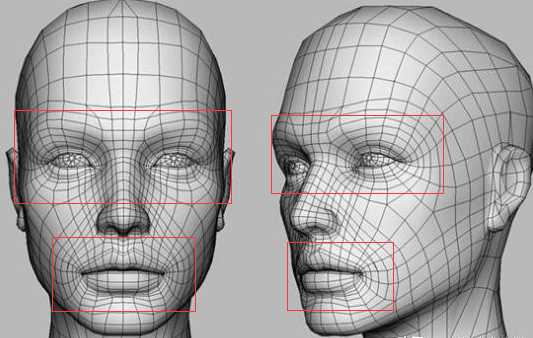
3Dmax建模中一定要掌握的布線法則和技巧

前方高能,怪獸出沒!一組精美的建模參考~...

MAYA和blender哪個更有優勢?

C4D給可編輯多邊形整體分段或者循環切割教程...

ZBrush模型怎樣轉到Maya里?








